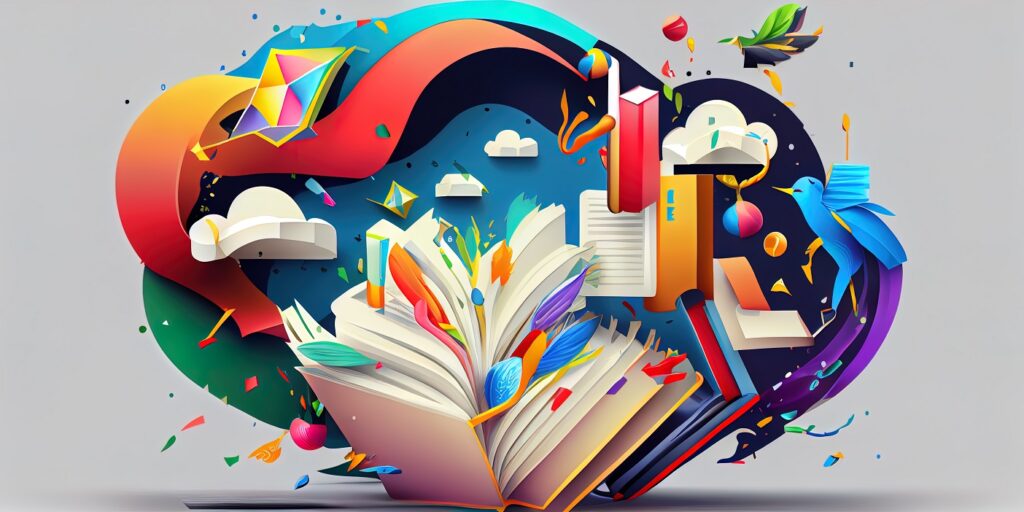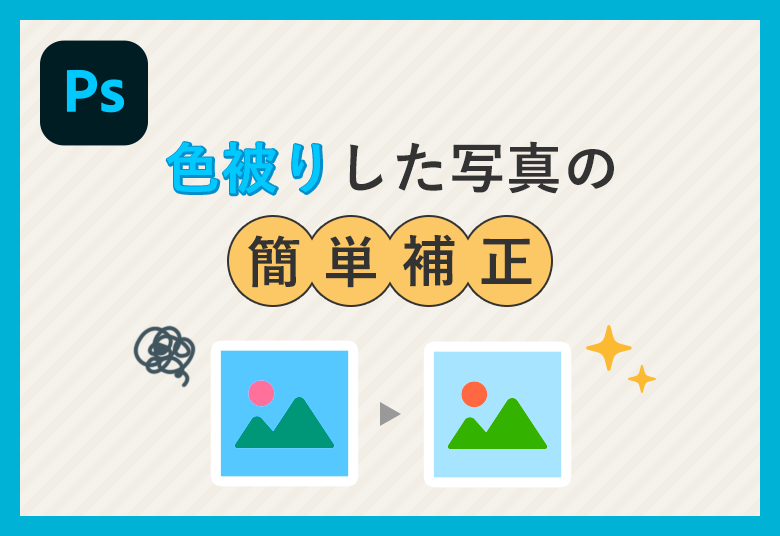RGBからCMYKへカラーモードの変換は簡単にできますが、印刷業者に提出するデータなどの場合、本当にすべてCMYKに変換されているか心配になる方もいると思います。
そんなときの確認方法を含め、そもそもRGB・CMYKってなに?というところから、それぞれの違い、変換方法までご紹介します。
目次
RGB/CMYKとは?
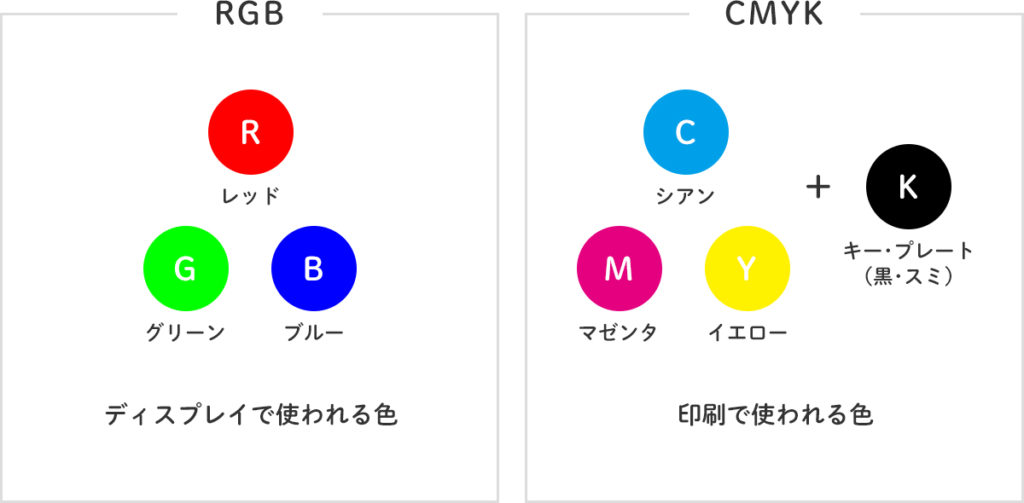
RGB
光の三原色『Red:レッド』『Green:グリーン』『Blue:ブルー』の頭文字を取ったもの。
私たちが普段パソコンやテレビなどのディスプレイで見ている色はRGBです。
WEBデザインをつくる場合はディスプレイで見るものなのでRGBカラーで作ります。
CMYK
『Cyan:シアン』『Magenta:マゼンタ』『Yellow:イエロー』+『Key plate:画像の輪郭など細部を示すために用いられた印刷板(黒・スミ)』の頭文字を取ったもの。
こちらはインクの三原色+黒インク(三原色では真っ黒が表現できないため)で、ほとんどのカラー印刷で使用される色です。印刷物のデータをつくる場合はCMYKカラーで作ります。
RGBとCMYKの違い
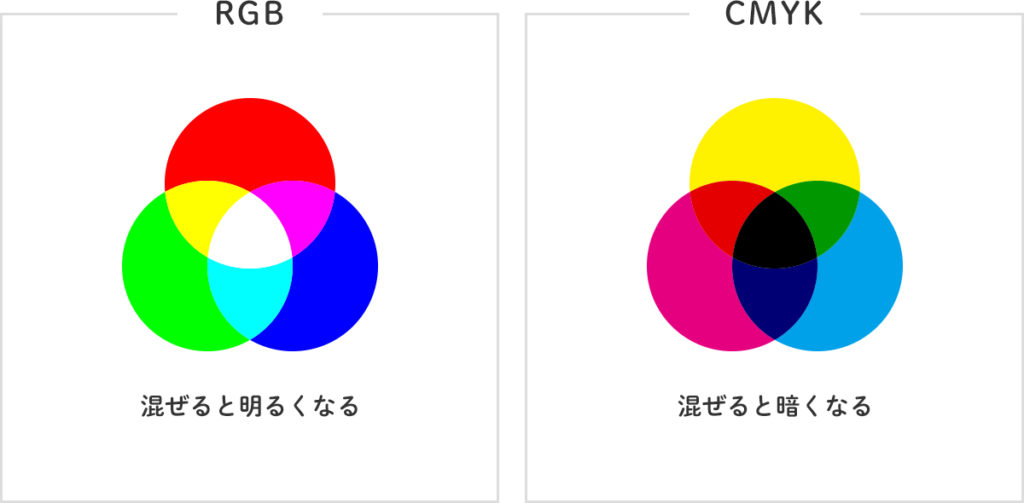
RGBは混ぜれば混ぜるほど明るくなる(=加法混色)のに対し、CMYKは混ぜれば混ぜるほど暗くなります(=減法混色)。
【RGBカラーとCMYKカラーの比較】
RGBのほうが表現できる色が多いため、RGBからCMYKへ変換すると少しくすんだ色に変化します。
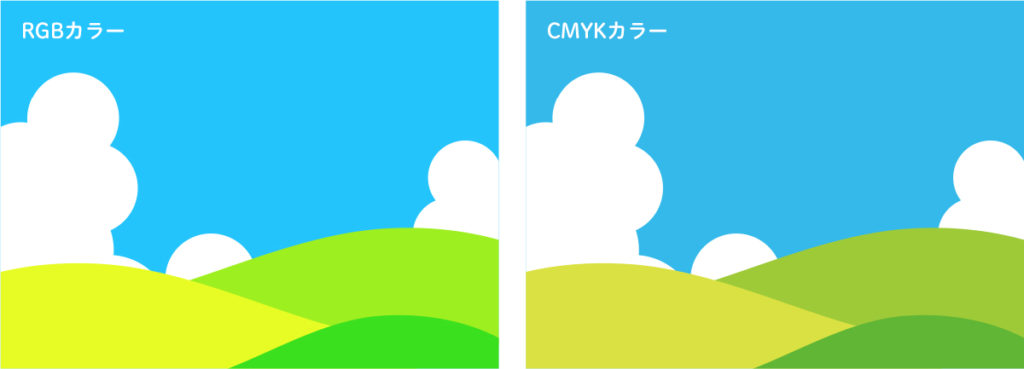
RGBからCMYKへの変換方法
①メニューから、ファイル>ドキュメントのカラーモード>CMYKカラー と選択するだけで簡単に変換できます。
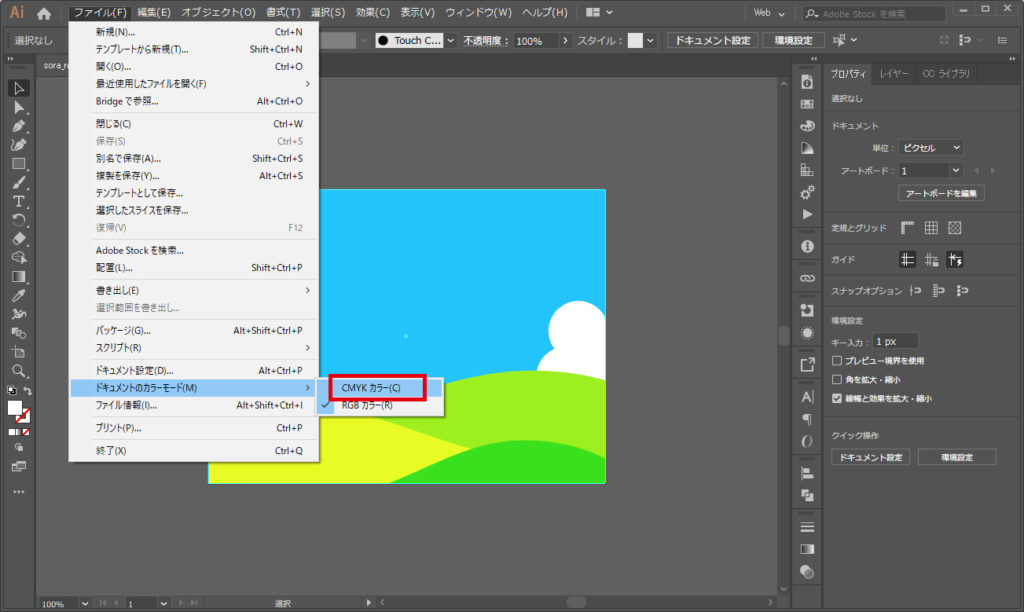
②変換後はファイル名の横の表示が「CMYK/~」となっているか確認しましょう。
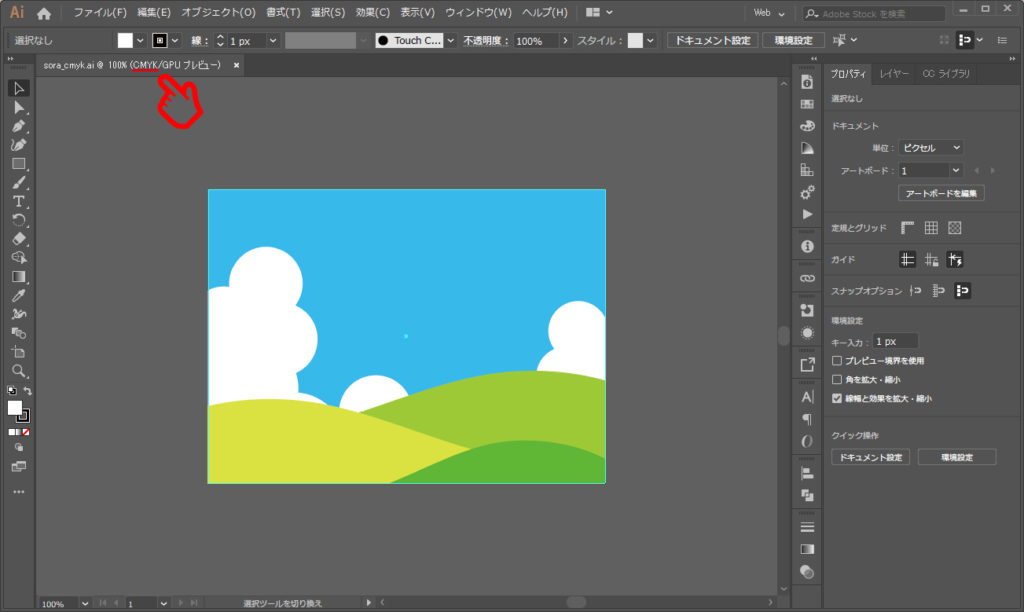
【注意点】
RGBを一度CMYKに変換してしまうと、再度RGBに変換しても、元の鮮やかな色に戻らないため、バックアップを取ってからの作業をオススメします。
すべてCMYKに変換できているかを確認する方法
最後に「ドキュメント情報」を利用した確認方法をご紹介します。
①メニューから、ウィンドウ>ドキュメント情報 と選択して「ドキュメント情報」を表示
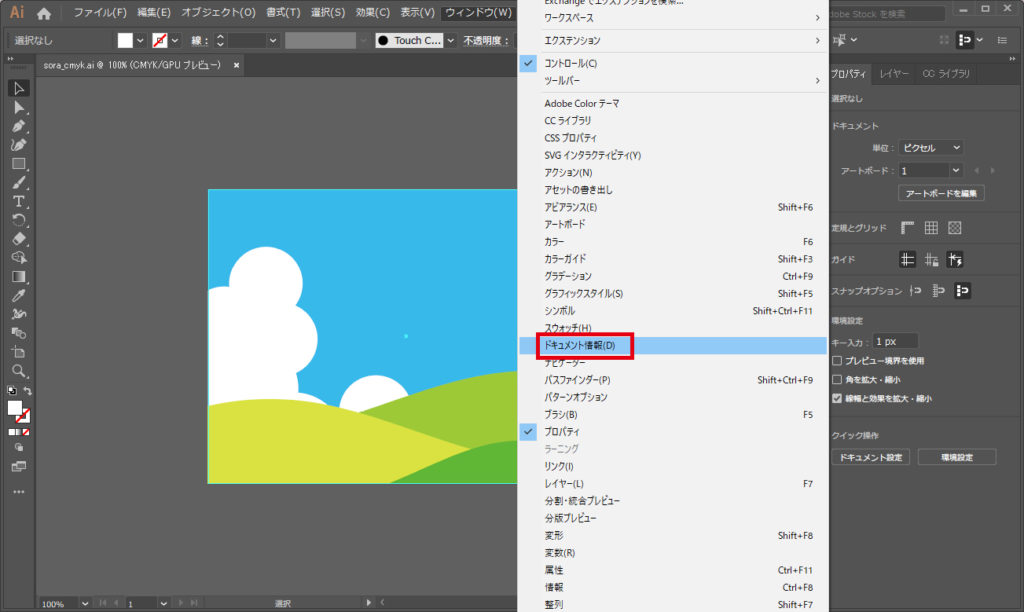
②ドキュメント情報ウィンドウの右上[三]のようなボタンから「オブジェクト」を選択
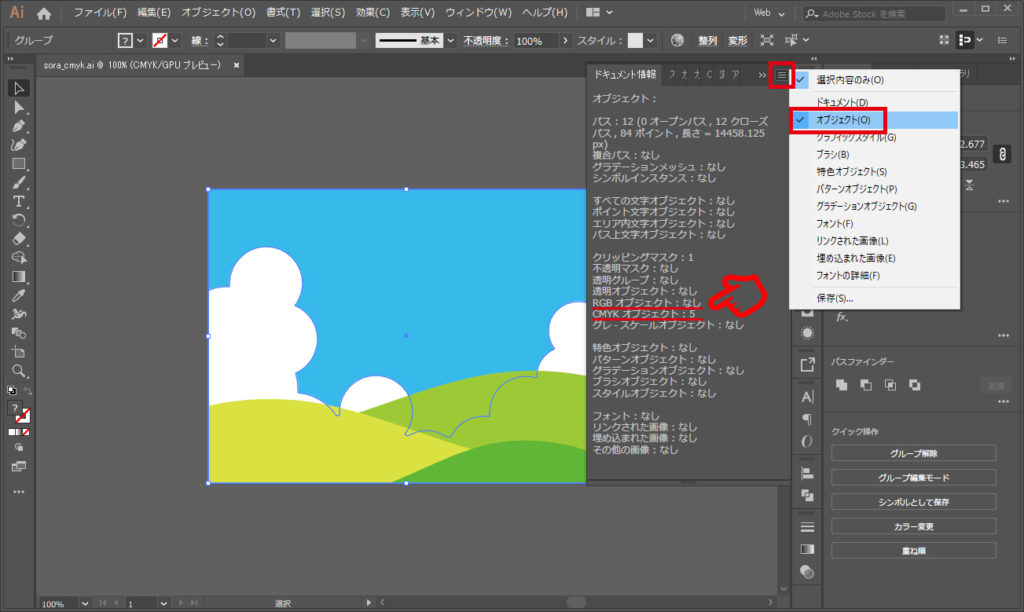
【この部分をチェック】
RGBオブジェクト:なし CMYKオブジェクト:5
となっているので、すべてCMYKに変換されていることになります。
必要に応じて、RGB・CMYK・グレースケール・特色の4項目をチェックしましょう。もし必要のないものが残っていた場合は、ロックしてるものがないか、隠しデータがないか、などを再度確認してみましょう。
まとめ
今回はRGBとCMYKの違い、変換方法、最後に確認方法をご紹介しました。不備のないデータをつくるためにぜひお試しください。